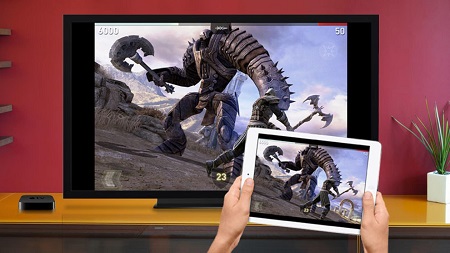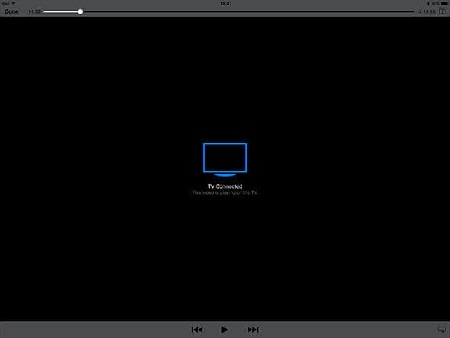روش های اتصال iPad و گوشی آیفون به تلویزیون
- مجموعه: متفرقه اينترنت و كامپيوتر
انواع روش های نحوه اتصال iPad به تلویزیون
ما در این مقاله قصد داریم روش های اتصال iPad به تلویزیون را برای شما شرح دهیم و در ادامه نحوه آینه کردن صفحه نمایش گوشی در تلویزیون را نیز برای شما توضیح خواهیم داد. همراه ما باشید.
مقدمه ای بر 4 روش اتصال iPad به تلویزیون
شاید برای شما هم پیش آمده است که دوست داشته باشید فیلم های خود را از طریق تلویزیون تماشا کنید. اما با این وجود به دلیل پیچیدگی گوشی های آیفون و تبلت های آیپد ، این امکان برای شما میسر نشده باشد.
درواقع اتصال گوشی ها و تب لت های اپل در حالت کلی با دو روش یعنی باسیم و وایرکلس یا بدون کابل انجام می شود
• اتصال ای پد و ایفون از طریق اداپتور Lightening Digital AV به علاوه کابل HDMI
در این روش که ساده ترین روش اتصال ای پد به تلویزیون می باشد ، می توانید با بکار گیری یک اداپتور به نام Lightening Digital AV کابل HDMI را به گوشی خود متصل کنید. برای آنکه نحوه عملکرد این کابل را متوجه شوید به تصویر زیر نگاه کنید.
همانطور که مشاهده می کنید این کابل از یک طرف دارای سوکت اتصال به جایگاه یو اس بی ای پد می باشد و از طرف دیگر دارای 2 ورودی است. وردی اول کابل HDMI و دومی کابل شارژ می باشد. استفاده از کابل شارژ اختیاری است.
بنابراین با این اداپتور و کابل HDMI می توانیم گوشی خود را به تلوزیون متصل کنیم. حال کافیست از طریق تنظیمات تلویزیون ، نحوه دریافت اطلاعات را به جای انتن روی کابل HDMI قرار دهید.
در صورتی که آیپد خود را با این روش به تلویزیون متصل کنید ، به احتمال زیاد خطایی در یافت نخواهید کرد و با پخش یک فیلم و با باز کرن یوتیوب می توانید متوجه عمل کردن این روش برای اتصال ipad به تلویزیون شوید.
اما هنگامی که ای پد با این روش به تلویزیون متصل می کنید ، به احتمال زیاد با خطایی مشابه تصویر زیر مواجه می شوید.
برای رفع این مشکل کافیست وارد قسمت Control Centre گوشی خود شوید. انگشت خود را روی صفحه نمایشگر بگذارید و به سمت چپ بکشید ، حال گزینه Video Output را انتخاب کنید.
توجه داشته باشید در صورتی که اپل شما قدیمی باشد ، شما نمی توانید از این کابل به عنوان اداپتور اتصال تلفن به تلویزیون استفاده کنید.
راه حل این مشکل کابل Apple Composite AV Cable می باشد. این کابل همانند کابل Lightening Digital AV عمل می کند و تلفن شما را به تلویزیون متصل می کند. تفاوت این کابل را با اداپتور Lightening Digital AV در سوکت و شکل ظاهری ان است.
به همین سادگی شما توانستید آی پد خود را به تلوزیون متصل کنید. در ادامه روش دیگری نیز وجود دارد که می توانید از آن استفاده کنید.
• اتصال ipad به تلویزیون از طریق قابلیت aitplay دستگاه apple tv
یکی از بهترین روش ها برای اتصال ای پد به تلویزیون استفاده از دستگاه اپل تی وی می باشد. در این دستگاه مهم ترین ویژِگی ، اتصال وایرلس (بی سیم) تلفن می باشد. یعنی برای اتصال گوشی به این دستگاه نیازی به کابل خاصی ندارید. با این وجود دستگاه باید به شبکه وای فای متصل باشد.
یک نکته که باید به آن توجه داشته باشید این است که در هنگام اتصال اپل تی وی به وای فای ، باید از شبکه اینترنتی استفاده کنید که گوشی به آن متصل شده است. یعنی گوشی و دستگاه را به یک وای فای متصل کنید.
استفاده از این روش برای اتصال ipad به تلویزیون پیشرفته ترین حالت به شمار می آید زیرا شما می توانید هرکاری که با گوشی خود انجام می دهید را در تلویزیون به اشتراک بگذارید این درحالی است که در روش قبلی یعنی استفاده از اپراتور Lightening Digital AV و کابل اچ دی ام ای ، شما فقط می توانید محتوای گوشی اپل خود را به اشتراک بگذارید.
• نحوه اتصال ipad به تلویزیون از طریق اپل تی وی
مهم ترین قابلیت دستگاه اپل تی وی ، airply می باشد که نشان اختصاصی اپل برای اتصال های وایرلس (بی سیم) می باشد.
برای اینکه تلفن همراه خود را به تلوزیون خود متصل کنید ، در قدم اول باید دستگاه اپل تی وی را به وای فای متصل کنید. این دستگاه همانطور که در تصویر بالا مشاهده کردید ، یک ورودی hdmi برای وصل شدن به تلویزیون دارد. شما می بایست ارتباط اپل تی وی را از طریق این کابل به تلویزیون برقرار کنید.
بعد از اینکه گوشی خود را به وای فایی که اپل تی وی را متصل کرده بودید ، وصل کرید حال این مراحل را دنبال کنید :
1. در حین اجرای ویدئو ، وارد بخش Control Centre شوید. برای انکار کافیست انگشت خود را روی صفحه نمایشگر به سمت بالا بکشید.
2. حال انگشت خود را به سمت چپ بکشید و در صفحه باز شده ، گزینه apple tv را انتخاب کنید.
3. کنترل سنتر را ببندید. برای اینکار به بخش از صفحه از نمایشگر که خارج از محدوده صفحه کنترل سنتر می باشد کلیک کنید. با این کار Control Centre بسته خواهد شد.
4. حال می بایست محتوای مورد نظر خود را پلی کنید. هنگامی که گزینه پلی را لمس می کنید ، ایکون airplay برا شما ظاهر می شود. روی این ایکون کلیک کنید تا محتوا را از طریق شبکه بیسیم اپل تی وی در تلویزیون اجرا کنید.
جالب است بدانید با این روش شما امکان نمایش تصاویر گالری خود در تلویزیون را نیز دارید.
• نحوه نمایش تصاویر در تلویزیون با قابلیت airpaly
همانطور که کمی قبل تر نیز اشاره کردیم در این روش اشتراک گذاری محتوا در تلویزیون امکانات گسترده تری خواهید داشت. یکی از این امکانات نمایش تصاویر گالری در تلویزیون می باشد.
1. برای اینکار ، مراحل اتصال شبکه airplay را همانند قبل از طریق کنترل سنتر انجام دهید.
2. سپس وارد بخش گالری یا photo app شوید.
3. حال گزینه شیر را انتخاب کنید و تصاویری که قصد نمایش ان ها در تلویزیون را دارید را انتخاب کنید.
4. سپس گزینه airpaly و در اخر apple tv را لمس کنید.
5. در این هنگام می توانید تصاویری انتخابی را در تلویزیون مشاهده کنید. برای اینکه بتوانید عکس ها را ورق بزنید ، کافیست انگشت خود را به سمت چپ و راست صفحه نمایشگر حرکت دهید.
نکته : درصورتی که تمایل دارید تصاویر به صورت اسلایدی نمایش داده شوند ، کافیست به قسمت sharing مراجعه کنید و اینبار گزینه slidshow را انتخاب کنید تا تصاویر به صورت اسلایدی نمایش یابند.
اتصال آیفون به تلویزیون از طریق Miracast
یکی دیگر از روش های اتصال آیپد و آیفون به تلویزیون استفاده از میراکست می باشد. در این روش اتصال تلوزیون شما نیز باید هوشمند باشد. یعنی امکان اتصال به شبکه اینترنت را داشته باشد. این روش مختص گوشی های ios نیست و می توان گوشی هایی که سیستم عامل اندروید دارند را نیز با این روش به تلوزیون متصل کرد.
این روش اتصال در برندهای مختلف با نام قابلیت متفاوت ذکر می شود در حالی که عملکرد همه آن ها به یک شکل می باشد. برای مثال در گوشی های سامسونگ نام این قابلیت AllShare در گوشی های ال جی Smart Share و در گوشی های سونی Screen Mirroring می باشد.
اتصال گوشی های آیفون و آیپد به تلویزیون از طریق قابلیت DLNA
Dlna در واقع یک سازمانی است که به شما این امکان را می دهد در صورتی که از تلویزیون های هوشمند استفاده می کنید ، گوشی خود را به تلویزیون متصل کنید. جالب اینجاست شما می توانید حتی کامپیوتر یا لپ تاپ را نیز با این شبکه به تلویزیون خود متصل کنید.
تنها مشکلی که در این روش وجود دارد، عدم امکان آینه کردن صفحه نمایش در تلویزیون می باشد. در روش dlna شما می تواند از حافظه تلفن خودتان موزیک پخش کنید اما با این روش امکان اینه کردن یا اشتراک گذاری صفحه نمایش در تلویزیون وجود ندارد.
اتصال گوشی ios به تلویزیون با استفاده از کروم کست
تصویر زیر را مشاهده کنید. این ابزار کوچک که نام ان chrom cast می باشد قابلیت اتصال تلفن همراه را به تلویزیون فراهم می کند.
کروم کست مختص موبایل های ios نیست در واقع با این ابزار می توانید گوشی هایی که سیستم عامل های اندروید یا ویندوز دارند نیز به تلویزیون متصل کنید.
این ابزار کوچک و کاربردی علاوه بر اینکه به شما این امکان را می دهد تا ویدئو و تصاویر را از در تلویزیون آینه کنید، قابلیت اینه کردن نرم افزار ها و محتویات داخل آن را نیز برایتان فراهم می کند.
البته لازم به ذکر است کروم کست یکی از انواع گجت های اتصال گوشی به تلوزیون می باشد. و شما می توانید از گجت های مختلف استفاده کنید. همچنین بهتر است بدانید استفاده از گجت ها زیاد برای کاربران تجربه لذت بخشی نبوده است و از میان این گجت ها کاربران فقط کروم کست را بیشتر از همه مورد استفاده قرار می دهند.
جمع بندی و خلاصه مطالب
همانطور که خواندید نحوه اتصال ipad به تلویزیون با روش های مختلفی قابل انجام می باشد.
این روش ها می تواند از طریق کابل یا اداپتور انجام شود که شامل این موارد می شود :
• استفاده از آداپتور Lightening Digital AV + کابل HDMI
• کابل Apple Composite AV: این نوع از کابل ها همانطور که در ابتدای مقاله نیز اشاره شد برای ایفون های قدیمی تر (ایفون 4 و 3g) به کار می رود. در واقع سوکت این نوع از کابل ها 30 پینی می باشد.
• کابل Apple Component AV: یان کابل نیز سوکت 30 پینی دارد.
• آداپتور Apple Lightning to VGA: این نوع از اداپتور ها شبیه کابل های VGA می باشند و فقط تصویر را منتقل می کنند. بنابراین زمانی که برای اینه کردن صفحه نمایشگر از این کابل استفاده کردید ، برای انتقال صوت بیاد از کابل دیگر استفاده کنید.
در روش های اتصال ایپد به تلویزیون از طریق کابل اغلب مراحل مشابه می باشند و شما می توانید در صورتی که لازم است از اداپتور ی غیر از Lightening Digital AV استفاده می کنید ، مراحل را همانند مراحل ذکر شده دنبال کنید.
درواقع این کابل ها برای مدل های مختلف ایفون به کار می روند و تفاوتی در عملکرد ان ها وجود ندارد.
استفاده از روش های بیسیم برای اتصال اپل به تلویزیون
• Apple TV/AirPlay
• Miracast
• Chromecast
• DLNA
با وجود اینکه روش های زیادی برای اتصال ipad به تلویزیون وجود دارد اما روش پیشنهادی ما تهیه دستگاه اپل تی وی می باشد. با این وجود درصورت تمایل می توانید از سایر روش های اتصال ایپد به تلویزیون استفاده کنید.
گردآوری : بخش اینترنت و کامپیوتر بیتوته